元リンク:http://urx.red/Ayu6
最近、iTunesから曲が頻繁に消えてしまうという不具合報告が続出しています。例えば、「PCを開いたら、iTunesの曲が減っていました。3000曲以上あったはずなのに100もありません。iTunesのフォルダの中も見てみましたが、音楽ファイルらしきものが見つからず、ユーザーの中のミュージックにもなにもありません。どこへ行ってしまったのでしょうか?残っている100曲ぐらいのファイルも見当たりません。」
最近、iTunesから曲が頻繁に消えてしまうという不具合報告が続出しています。例えば、「PCを開いたら、iTunesの曲が減っていました。3000曲以上あったはずなのに100もありません。iTunesのフォルダの中も見てみましたが、音楽ファイルらしきものが見つからず、ユーザーの中のミュージックにもなにもありません。どこへ行ってしまったのでしょうか?残っている100曲ぐらいのファイルも見当たりません。」
iTunes曲消えた!iPhone iPad iPodから曲をiTunesへ転送する方法一 MacX MediaTrans

iTunes曲消えた時慌てないで、iPhone /iPad /iPodの音楽や曲をiTunesへ転送すれば、iTunesが消えた曲を取り戻すことができる。MacX MediaTransを利用して、iPhone
/iPad
/iPodからiTunesへ動画、音楽、写真、電子書籍などの様々なファイルをiTunesへ転送・同期・バックアップ可能!分かりやすいインターフェース、多彩な機能(動画変換、ファイル同期、リアルタイム更新処理等)、驚きの転送速度を誇って、見逃したら損をする!
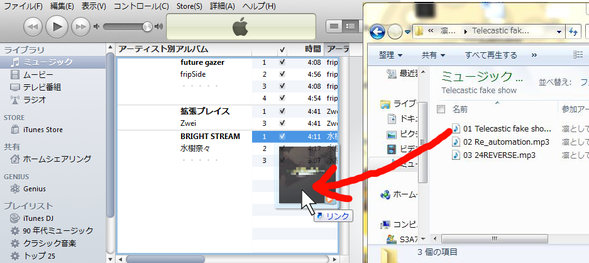
Step 1:手間を省くために、iTunesに追加したい音楽や曲を1つのフォルダにまとめて開く。
Step 2:iTunesを立ち上げて、ミュージックの箇所をクリックする。
Step 3:デスクトップから iTunes ウィンドウに、先の追加したい音楽フォルダーをドラッグする。これで、フォルダーに含まれるすべてのファイルがiTunesライブラリに追加される。
ご注意: iTunesに追加した音楽ファイルを違うフォルダに入れたり、移動させたりして音楽ファイルの場所を変更してしまうと、iTunes上でその音楽ファイルを探せなくなってしまいます。そうなってしまった場合は、一度、iTunes上からその曲を削除して、再び上記の操作をしてください。
iTunes曲消えた対処法(一):パソコン内の音楽がiTunesから曲が消えた場合
もう一度パソコン内の音楽をiTunesに改めて追加するしよう。それはiTunesの初心者や機械音痴にとって一番手取りが早い解決方法である。だが、それにより、iTunesから曲が消えたことが再び発生する可能性が高い。
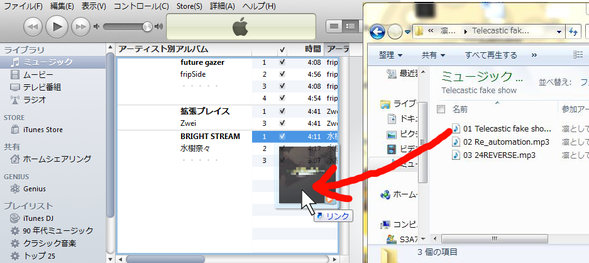
Step 1:手間を省くために、iTunesに追加したい音楽や曲を1つのフォルダにまとめて開く。
Step 2:iTunesを立ち上げて、ミュージックの箇所をクリックする。
Step 3:デスクトップから iTunes ウィンドウに、先の追加したい音楽フォルダーをドラッグする。これで、フォルダーに含まれるすべてのファイルがiTunesライブラリに追加される。
ご注意: iTunesに追加した音楽ファイルを違うフォルダに入れたり、移動させたりして音楽ファイルの場所を変更してしまうと、iTunes上でその音楽ファイルを探せなくなってしまいます。そうなってしまった場合は、一度、iTunes上からその曲を削除して、再び上記の操作をしてください。
iTunes曲消えた対処法(二):iPhone iPad iPodにあるiTunes曲が消えた場合
iTunesからお気に入りの音楽を持ちやすいデバイスiPhone
iPad iPodに取り込んで再生するのがよく見られる。ちゃんとパソコンのiTunesから曲をiPhone iPad
iPodへ導入したのに、何のためも分からずにそれらのiTunes曲が消えた!その時、iTunesとiPhone iPad
iPodを同期すれば、消えたプレイリストや曲は元に戻っているはずです。では、さっそくiTunesとiPhone iPad
iPodの同期作業を行いましょう。
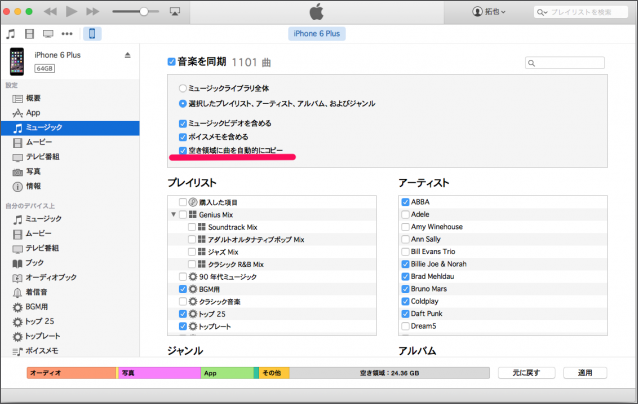
Step 2:デバイスがiTunesに認識されると、iTunes画面左上にiOSデバイスのアイコンが表示されるので、これをクリックして目的の端末を選ぶ。(iTunesが認識できない場合の対処法>>)
Step 3:同期の設定を行うため、ミュージックタブを開いて音楽を同期にチェックを入れる。このデバイスは他のiTunesライブラリと同期しているデータがある場合は、以下のダイアログが表示される。「削除して同期」をタップする。
※音楽や映画、テレビ番組、書籍、着信音等様々なファイルは、1つのiTunesライブラリとしか同期できないので、他のiTunesライブラリと同期しているデータがある場合は、保存されているデータを削除し、新しい同期の設定を登録する。
Step 4:同期には、「ミュージックライブラリ全体」と「選択したプレイリスト、アーティスト、アルバム、およびジャンル」の2種類がある。ご要望に合わせて選んでください。
※前者を選択すると、ミュージックライブラリにあるすべての音楽がiPhone iPad iPodに転送します。後者の場合、転送する音楽をプレイリスト、アーティスト、アルバム、ジャンルで選ぶことができる。
Step 5:以上の設定が完了したら、画面右下にある適用ボタンをタップする。そして、iPhone iPad iPodが消えたiTunes曲が復元できるようになる。
iTunes曲消えた対処法(三):iTunesをアップデートすると曲が消える場合
「iTunesをアップデートしたらプレイリストが消えてしまった!!しかも、マイミィージックが極端に減っている。」とネットからよく見られます。アップルが、2016年5月の24日、iTunesにユーザーの音楽ライブラリーを消去してしまうバグがあるとして、来週にも修正プログラムを提供することを認めました。だが、もう半年以上にわたって今までもiTunesをアップデートすると曲が消えるという報告がたまに出てきました。
方法1:iTunes最新バージョンへのアップデートを待つほか、設定を見直す方法で失った音楽ファイルが復活するかもしれません。
Step 1:「iCloudミュージックライブラリ」をオフにする。iTunesのメニューから「環境設定」を選択した後、「一般」の中にある「iCloudミュージックライブラリ」のを外す。
Step 2:「編集」から「設定」を選択する。「ライブラリの追加時にiTunes Mediaフォルダーにコピーする」と言う項目のが外れていないか確認をする。
Step 3: 「編集」から「設定」を開いて、「一般」の中にある「Apple Musicを表示」のチェックを外す。
方法2:他のiTunes曲復元ツールを利用して、iPhone iPad iPodからiTunesへ消えた音楽や曲ファイルを転送します。
MacX MediaTransは、様々なメディアファイル(動画、写真、音楽、電子書籍など)をiPhone /iPad /iPodとMac&Windowsパソコンの間で同期・転送・バックアップ可能なアプリケーション。分かりやすいインターフェース、多彩な機能(動画変換、ファイル同期、リアルタイム更新処理等)、驚きの速度(iPhoneからMacに7000以上の曲を入れるのにわずか約16分間)はその最大な特徴です。数回のクリックしただけで、音楽や曲ファイルをiPhone iPad iPodからiTunesへ転送することができます。
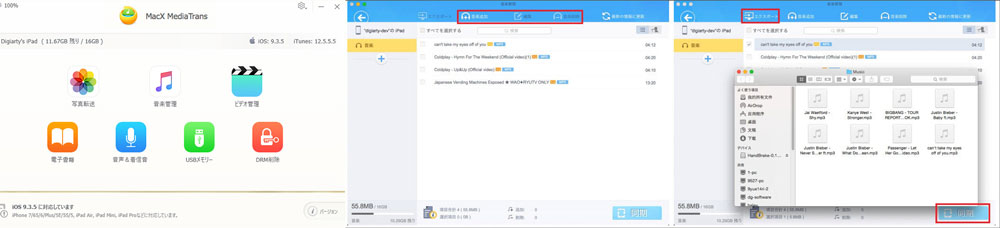
Step 1:USBケーブルを使って、iPhone iPad iPodをパソコンに正しく接続する。
Step 2:MacX MediaTransを起動して、インタフェースにある「音楽管理」アイコンをタップする。
Step 3:デバイス内の曲がすべて表示される画面が出てきた後、ご個人な使用用途に合って、それらの曲をそのままにしておいたり、要らない曲を削除したり、楽曲の情報(曲名/アーティスト名/ジャンル名など)をご自由に編集したり、音楽のプレイリストをカンタンに作成・編集・削除したりすることができる。そして、iTunesへ転送したい音楽を選択する。
Step 4:上側のメニューにある「エクスポート」をクリックして、iPhone iPad iPodの曲をパソコンへ転送する。転送が終わると、それらのファイルをiTunesに追加したらOK。
MacX MediaTransは、様々なメディアファイル(動画、写真、音楽、電子書籍など)をiPhone /iPad /iPodとMac&Windowsパソコンの間で同期・転送・バックアップ可能なアプリケーション。分かりやすいインターフェース、多彩な機能(動画変換、ファイル同期、リアルタイム更新処理等)、驚きの速度(iPhoneからMacに7000以上の曲を入れるのにわずか約16分間)はその最大な特徴です。数回のクリックしただけで、音楽や曲ファイルをiPhone iPad iPodからiTunesへ転送することができます。
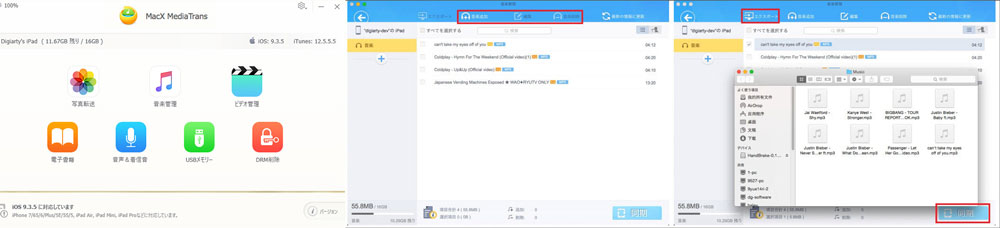
Step 1:USBケーブルを使って、iPhone iPad iPodをパソコンに正しく接続する。
Step 2:MacX MediaTransを起動して、インタフェースにある「音楽管理」アイコンをタップする。
Step 3:デバイス内の曲がすべて表示される画面が出てきた後、ご個人な使用用途に合って、それらの曲をそのままにしておいたり、要らない曲を削除したり、楽曲の情報(曲名/アーティスト名/ジャンル名など)をご自由に編集したり、音楽のプレイリストをカンタンに作成・編集・削除したりすることができる。そして、iTunesへ転送したい音楽を選択する。
Step 4:上側のメニューにある「エクスポート」をクリックして、iPhone iPad iPodの曲をパソコンへ転送する。転送が終わると、それらのファイルをiTunesに追加したらOK。


没有评论:
发表评论